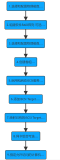信息化建设预算有限!如何在有限的资金中完美的完成既定目标?
为现有CentOS6.4 64bit添加2块新磁盘,做IP网络存储iSCSI。
注:为了方便截图,我在虚拟机上进行实验!
一、为CentOS6.4 64bit添加2块新磁盘:
1. 关掉CentOS6.4 64bit服务器,添加2块SCSI磁盘,再开机,查询是否看到该新添加的磁盘:
- 3. 对磁盘进行格式化
- [root@CentOS6 ~]# mkfs –t ext4 –c /dev/sdb1
- 4. 挂载分区
- [root@CentOS6 ~]# mkdir /iscsisdb1
- [root@CentOS6 ~]# mount /dev/sdb1 /iscsisdb1
- 5. 与CentOS服务器一起启动
- [root@CentOS6 ~]# vim /etc/fstab
- 在最后一行添加如下内容:
- 20 /dev/sdb1 /iscsisdb1 ext4 defaults 1 2
提示:另一块新磁盘的分区完成后,也加入/etc/fstab中,与OS一起启动!如下图所示:
二、IP SAN的iSCSI存储系统的配置:
- 1. 安装iSCSI Target软件:
- [root@CentOS6 ~]# mkdir /etc/iscsi
- [root@CentOS6 ~]# mount /dev/sr0 /media/
- [root@CentOS6 ~]# cd /media/
- [root@CentOS6 media]# ll
- -r--------. 1 root root 137487 Jun 10 2010 iscsitarget-1.4.20.1.tar.gz
- [root@CentOS6 media]# cp iscsitarget-1.4.20.1.tar.gz /etc/iscsi
- [root@CentOS6 media]# cd /etc/iscsi
- [root@CentOS6 iscsi]# tar -zxvf iscsitarget-1.4.20.1.tar.gz
- [root@CentOS6 iscsi]# cd iscsitarget-1.4.20.1
- [root@CentOS6 iscsitarget-1.4.20.1]# make && make install
- //启动iscsi-target服务
- [root@CentOS6 iscsitarget-1.4.20.1]# service iscsi-target start
- //让iscsi-target服务与CentOS服务一起启动
- [root@CentOS6 iscsitarget-1.4.20.1]# cd
- [root@CentOS6 ~]# chkconfig --level 35 iscsi-target on
- 2.配置简单的iSCSI Target
- //编辑iSCSI Target的主配置文件是/etc/iet/ietd.conf
- [root@CentOS6 ~]# vim /etc/iet/ietd.conf
- 35 #Target iqn.2001-04.com.example:storage.disk2.sys1.xyz #修改此行为:
- Target iqn.2013-04.com.beyond:iscsisda1
- 52 #Lun 0 Path=/dev/sdc,Type=fileio,ScsiId=xyz,ScsiSN=xyz
- Lun 0 Path=/dev/sdb1,Type=fileio,ScsiId=xyz,ScsiSN=xyz
- //如果要共享存储为多个磁盘或分区或文件 eg: 还要共享sdc1分区
- Target iqn.2013-04.com.beyondhdf:iscsisdc1
- Lun 0 Path=/dev/sdc1,Type=fileio,ScsiId=xyz,ScsiSN=xyz
- //重启iscsi-target服务
- [root@CentOS6 ~]# service iscsi-target restart
三、在Windows上配置iSCSI Initiator
1. MS SQL Server 2008 R2服务器上配置。默认已经安装了,仅需设置自动启动,如下图所示:
2. 开始---所有程序---管理工具---iSCSI发起程序,如下图所示:
//切换到如下图所示:
//再看看另一个选项,如下图所示:
3. 查看 服务器管理器---磁盘管理 中,是否有共享的磁盘/分区

四、在CentOS5.5上配置iSCSI Initiator
- 1. 用yum安装iSCSI Initiator
- [root@mail ~]# yum -y install iscsi*
- [root@mail ~]# cd /etc/iscsi
- [root@mail iscsi]# ll
- total 16
- -rw-r--r-- 1 root root 49 Apr 4 19:36 initiatorname.iscsi
- -rw------- 1 root root 10694 Jan 9 19:22 iscsid.conf
- 2. 启动initiator服务
- //方法1:
- [root@mail ~]# service iscsi start
- //方法2:
- [root@mail iscsi]# /etc/init.d/iscsi start
- //查看iscsid服务是否启动了
- [root@mail iscsi]# ps -ef|grep iscsi
- root 3952 7 0 19:39 ? 00:00:00 [iscsi_eh]
- root 4012 1 0 19:39 ? 00:00:00 iscsiuio
- root 4016 1 0 19:39 ? 00:00:00 iscsid
- root 4017 1 0 19:39 ? 00:00:00 iscsid
- root 4028 3361 0 19:41 pts/1 00:00:00 grep iscsi
- 3. 运行iSCSI Target发现,仅运行1次即可!
- [root@mail iscsi]# iscsiadm -m discovery -t sendtargets -p 192.168.1.229
- 192.168.1.229:3260,1 iqn.2013-04.com.beyond:iscsisdc1
- 192.168.1.229:3260,1 iqn.2013-04.com.beyond:iscsisdb1
- 4. 通过iscsiadm命令与iSCSI Target建立关联
- //登录到iSCSI Target
- [root@mail iscsi]# iscsiadm -m node -T iqn.2013-04.com.beyond:iscsisdb1 -p 192.168.1.229 -l
- Logging in to [iface: default, target: iqn.2013-04.com.beyond:iscsisdb1, portal: 192.168.1.229,3260] (multiple)
- Login to [iface: default, target: iqn.2013-04.com.beyond:iscsisdb1, portal: 192.168.1.229,3260] successful.
- [root@mail iscsi]# iscsiadm -m node -T iqn.2013-04.com.beyond:iscsisdc1 -p 192.168.1.229 -l
- Logging in to [iface: default, target: iqn.2013-04.com.beyond:iscsisdc1, portal: 192.168.1.229,3260] (multiple)
- Login to [iface: default, target: iqn.2013-04.com.beyond:iscsisdc1, portal: 192.168.1.229,3260] successful.
- //断开与iSCSI Target连接(断开之后,要记得登录哦)
- [root@mail iscsi]# iscsiadm -m node -T iqn.2013-04.com.beyond:iscsisdb1 -p 192.168.1.229 –u
- [root@mail iscsi]# iscsiadm -m node -T iqn.2013-04.com.beyond:iscsisdc1 -p 192.168.1.229 -u
- [root@mail iscsi]# fdisk -l

本文转自
beyondhedefang 51CTO博客,原文链接:http://blog.51cto.com/beyondhdf/1171114 ,如需转载请自行联系原作者